Maison >Tutoriel logiciel >Logiciel de bureau >Comment taper l'en-tête slash dans un tableau Excel
Comment taper l'en-tête slash dans un tableau Excel
- 王林avant
- 2024-04-17 17:22:05912parcourir
Lorsque vous rencontrez une situation où vous devez saisir du texte dans un en-tête de barre oblique dans une feuille de calcul Excel, vous risquez d'être confus. L'éditeur PHP Youzi vous fournira un guide détaillé étape par étape pour vous aider à maîtriser facilement la méthode de saisie avec des en-têtes slash. Lisez la suite pour apprendre à créer de manière experte des en-têtes à barre oblique dans Excel.
1. Paramétrage initial du formulaire.
Sélectionnez la zone de tableau requise, comme indiqué dans l'image, cliquez avec le bouton droit pour formater les cellules et sélectionnez Bordure extérieure, Intérieure.
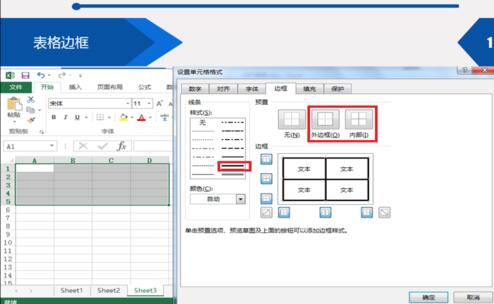
2. Réglage de la barre oblique du tableau.
Sélectionnez la cellule comme indiqué dans l'image, cliquez avec le bouton droit pour formater la cellule et sélectionnez Table Slash.
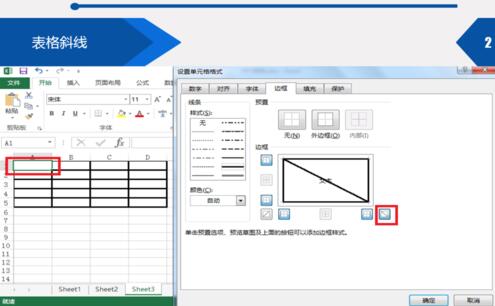
3. Saisie de texte
Entrez l'élément, appuyez sur Alt+Entrée (saut de ligne) et entrez le nom.
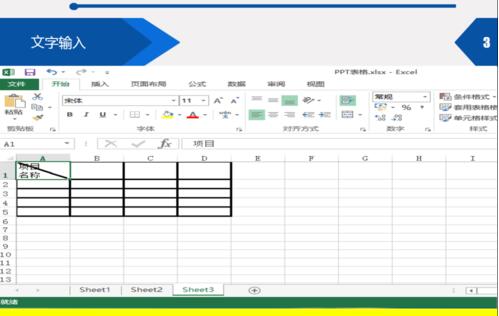
4. Ajustement du curseur
Positionnez le curseur devant l'élément et appuyez sur la barre d'espace pour ajuster.
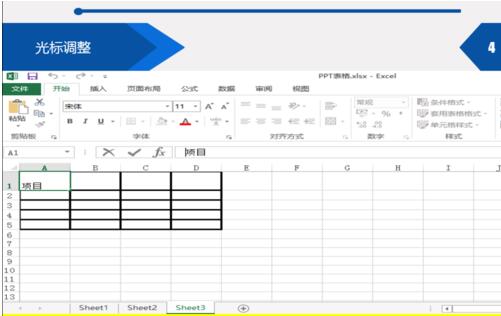
5. Réglage de la hauteur des rangées de table
via la hauteur de démarrage-format-rangée. Vérifiez la hauteur de la ligne de cellule et définissez la hauteur de la ligne du tableau.
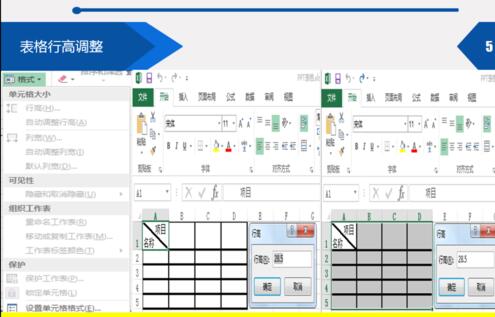
Ce qui précède est le contenu détaillé de. pour plus d'informations, suivez d'autres articles connexes sur le site Web de PHP en chinois!
Articles Liés
Voir plus- Explication détaillée sur la façon d'ouvrir et de lire les fichiers CSV
- Étapes et précautions pour l'ouverture et le traitement des fichiers au format CSV
- Méthodes et conseils pour ouvrir des fichiers CSV : Convient à une variété de logiciels
- Un guide rapide sur la manipulation des fichiers CSV
- Apprenez à ouvrir et à utiliser correctement les fichiers CSV

